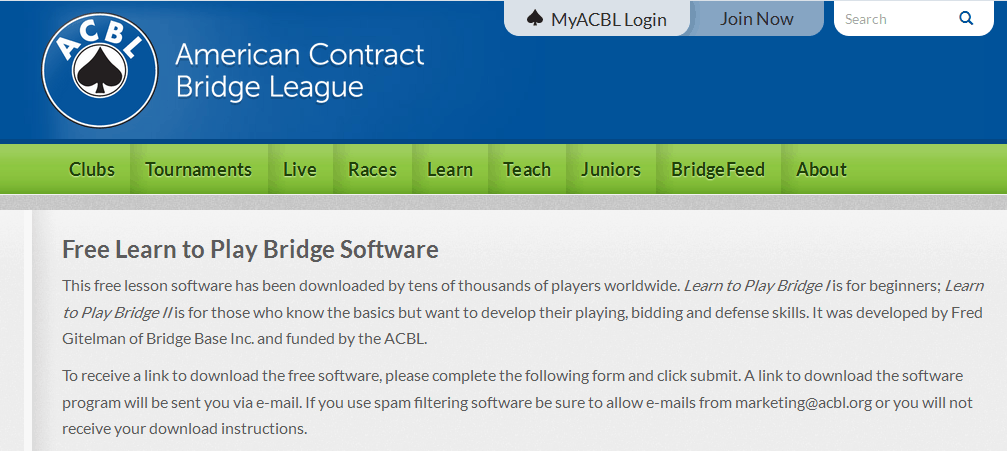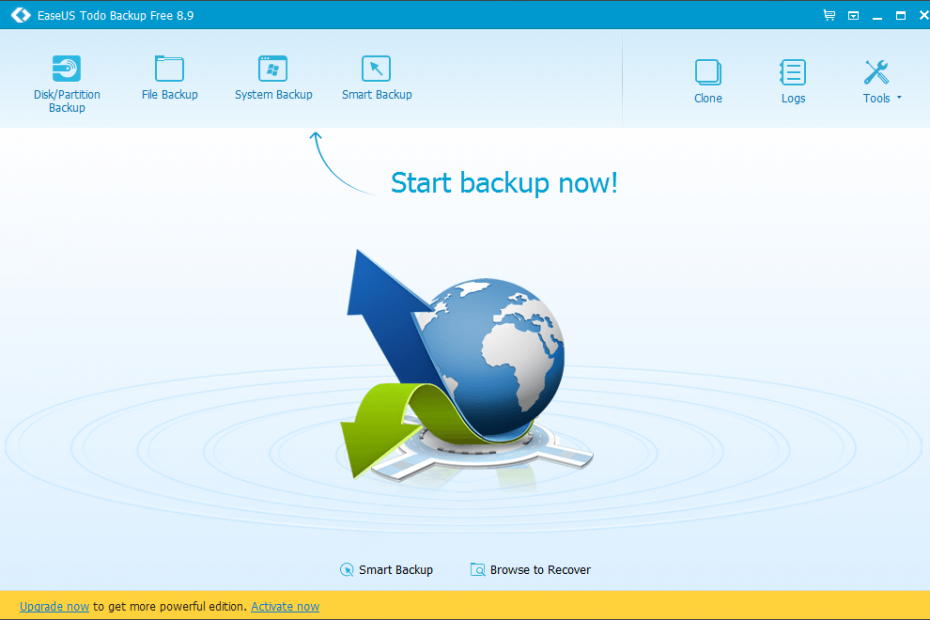I dag er det viktig å sikkerhetskopiere filene dine, men å sikkerhetskopiere filene manuelt kan være en kjedelig oppgave, spesielt hvis du trenger å sikkerhetskopiere flere mapper flere ganger. Heldigvis for deg er det verktøy som kan hjelpe deg med dette, og i dag vil vi vise deg et av disse verktøyene kalt Todo Backup Free 8.9.
Todo Backup Free 8.9 kommer fra EaseUS, et selskap som er kjent for sin datarekonstruksjon og partisjonsadministrasjonsprogramvare, men la oss se hva deres nyeste versjon av sikkerhetskopiprogramvare kan gjøre.
Disk / partisjonssikkerhetskopiering
Første alternativ som Todo Backup Free 8.9 har å tilby er Disk / Partition Backup. Dette alternativet er laget for å sikkerhetskopiere harddisken eller diskpartisjonen din.

Når det gjelder alternativene, er det en sektor for sektor backup tilgjengelig. Når du angir ønsket destinasjon for sikkerhetskopiering, kan du angi plannavn og beskrivelse hvis du ønsker det, men det er få avanserte alternativer som kan være nyttige.
Planlegg alternativer

Det første alternativet er alternativet Planlegg, og med det kan du planlegge en sikkerhetskopi for en bestemt dato og tid, men det er bare begynnelsen.

Du kan angi en daglig sikkerhetskopi som vil sikkerhetskopiere ytelsen til et bestemt tidspunkt hver dag. Men hvis daglig sikkerhetskopiering er for ofte for deg, er det også mulighet for ukentlig sikkerhetskopiering.

Med dette alternativet kan du velge hvilken ukedag du vil utføre en sikkerhetskopi, og du kan velg flere dager, slik at du for eksempel kan ta sikkerhetskopi annenhver dag, eller hver fredag og Tirsdag.

Hvis du vil være enda mer spesifikk, er det et alternativ for månedlig sikkerhetskopiering, og sammen med deg kan du velge hvilken uke i måneden du vil lage sikkerhetskopi og på hvilke dager i uken. Dette betyr at du kan lage en sikkerhetskopi hver tredje uke i en måned på søndag og torsdag, for eksempel, men du kan velg også spesifikke datoer hvis du trenger mer kontroll og utføre sikkerhetskopier så mange ganger du vil månedlig på spesifikk datoer.
Vi må også nevne at for daglig, ukentlig og månedlig sikkerhetskopi har du tre forskjellige typer sikkerhetskopier tilgjengelig: Inkrementell sikkerhetskopi, Differensial backup og Full backup. Et flott alternativ er "Vekk datamaskinen til å kjøre denne sikkerhetskopien". Dette betyr at hvis datamaskinen din er i hvilemodus, vil Todo Backup Free 8.9 vekke den for å utføre en planlagt sikkerhetskopi. Det er selvfølgelig mulighet til å legge inn Windows-påloggingsinformasjonen din, slik at sikkerhetskopieringsprosessen kan fullføres jevnt. I tillegg har du muligheten til å utføre en planlagt sikkerhetskopiering automatisk når datamaskinen starter hvis datamaskinen er slått av og ikke kan våkne fra hvilemodus.
Alternativ for sikkerhetskopiering

I alternativene for sikkerhetskopiering kan du stille komprimeringsmetoden slik at du kan spare plass, men høyere komprimeringsmetode vil ta deg mer tid å fullføre. Det er også et alternativ å dele sikkerhetskopifilen i stykker. Du kan velge mellom forhåndsdefinerte størrelser optimalisert for CDer, DVDer og FAT32-plater, eller du kan angi en egendefinert verdi.

Hvis du har konfidensielle filer som du ønsker å holde unna andre, kan du skrive inn passord for å beskytte sikkerhetskopiene dine, men pass på at du ikke mister passordet ditt, ellers kan du ikke gjenopprette filer.

Siste alternativ lar deg angi ytelse, og du kan tilordne prioriteten slik at Todo Backup Free 8.9 kan bruke mer eller mindre av systemressursene dine. Lavere prioritet betyr at det vil ta mer tid å fullføre, men det vil bruke mindre av systemressursene dine. Det er også et alternativ å begrense nettverksoverføringshastigheten hvis du planlegger å laste opp sikkerhetskopiene til skytjenester.

Det er også en bildereservestrategi som vil slette bilder etter hvert, men du kan velge hvor lenge sikkerhetskopiene skal lagres på datamaskinen din, og hvilke sikkerhetskopier som skal slettes. På den måten kan du alltid lagre de siste 5 sikkerhetskopiene, for eksempel mens du sletter de eldre.
Sikkerhetskopiering av filer
Dette alternativet lar deg velge om du vil sikkerhetskopiere bestemte filer eller mapper. Dette er flott hvis du ikke vil sikkerhetskopiere hele harddisken eller diskpartisjonen din, men bare noen få viktige filer eller mapper du jobber med. Dette alternativet er perfekt hvis du for eksempel vil sikkerhetskopiere virksomheten eller skoleprosjektet. Akkurat som alternativet for harddiskstøtte, lar dette alternativet deg også planlegge det, eller dele filer, beskytte dem med passord, etc.

En liten klage her er knyttet til valg av filer og mapper for sikkerhetskopiering. Når du først åpner vinduet File Backup, velges alle mappene dine på venstre side. Så hvis du bare vil ta sikkerhetskopi av én mappe, må du fjerne merket for alle mappene først og navigere til den aktuelle mappen. Når vi snakker om navigering, føles navigasjonen litt rart, spesielt hvis du er vant til å bruke File Explorer på Windows.
Å navigere gjennom mapper er bare mulig ved å bruke trestrukturen til venstre mens høyre side av skjermen har ansvar bare for å velge filer. Så hvis du for eksempel finner en mappe på høyre side, kan du ikke klikke den for å flytte for å se innholdet, i stedet må du bruke mappetreet på venstre side. Det er en mindre klage, men det føles litt rart, og det kan ta noen minutter å bli vant til.
Etter at du har funnet filer, er sikkerhetskopieringsprosessen ganske grei. Du kan minimere applikasjonen, og sikkerhetskopieringsprosessen vil utføres i bakgrunnen. Avhengig av innstillingene og systemets strøm kan PC-ytelsen påvirkes mens sikkerhetskopieringen foregår. Mens sikkerhetskopieringsprosessen pågår, kan du velge hva du skal gjøre når prosessen er fullført, slik at du kan slå av PCen eller sende den til dvalemodus etter at prosessen er ferdig.

Etter at sikkerhetskopieringen er fullført, ser du listen over alle tilgjengelige sikkerhetskopier. Hvis noen av dem av en eller annen grunn mangler, kan du legge dem til manuelt ved å bruke knappen Bla gjennom for å gjenopprette. I tillegg kan du endre typen sikkerhetskopi fra Full til Incremental eller Differential.
I tillegg kan du redigere sikkerhetskopien, legge til flere filer, redigere innstillingene, eller til og med slå sammen to forskjellige sikkerhetskopier til en. Det er også et alternativ å se etter sikkerhetskopi for potensielle feil.

Når det gjelder gjenoppretting, lar programvaren deg se versjonsloggen for sikkerhetskopien, slik at du kan gjenopprette til noen av de tidligere versjonene. I tillegg kan den også gjenopprette sikkerhetskopien til den opprinnelige plasseringen eller til en ny plassering. Hvis du velger å gjenopprette den til den opprinnelige plasseringen, vil du kanskje merke av for Erstatt eksisterende fil.
Gjenopprettingsprosessen er enkel, og du har muligheten til å slå av eller starte datamaskinen på nytt automatisk når den er ferdig.

Sikkerhetskopiering av systemet
Det er også et praktisk alternativ for å sikkerhetskopiere det nåværende operativsystemet, noe som kan være nyttig hvis du migrerer til en ny datamaskin. Selvfølgelig er alle standardalternativene også tilgjengelige.

Smart sikkerhetskopiering
Smart Backup-funksjonen er ganske lik File Backup, men i motsetning til File Backup vil Smart Backup automatisk lage sikkerhetskopier av alle valgte filer når du kjører Smart Backup, slik at du ikke trenger å bekymre deg for å miste din data. I tillegg har du med Smart Backup versjonshistorikken til de lagrede filene dine som varer i to uker. En flott ting med Smart Backup er at du ganske enkelt kan høyreklikke på filene og mappene dine og legge dem til i Smart Backup-listen rett fra File Explorer.

Disk / partisjonsklone
Dette er en enkel funksjon, den lar deg raskt klone hele partisjonen eller harddisken. Dette er perfekt hvis du vil overføre alle filene dine til en ny harddisk. Når det gjelder alternativene, kan du optimalisere din klonede stasjon for SSD og opprette sektor for sektor klon.

Når det gjelder tilleggsfunksjoner i Todo Backup Free 8.9, må vi nevne Tørk data som vil tørke harddisken permanent. Dette er en flott funksjon hvis du ikke planlegger å bruke datamaskinen din lenger, og du vil slette alt filene dine for alltid, men vi ønsket at det var et alternativ å slette bare bestemte filer permanent mapper.
Det er også to flotte funksjoner hvis operativsystemet ikke starter. For eksempel kan du opprette nøddisk og brenne den til en CD eller USB og bruke den til å starte opp hvis det er problemer.

Det er også et alternativ for å aktivere Pre-OS-miljø som lar deg kjøre Todo Backup Free 8.9 i enkle omgivelser hvis systemet ikke kan starte.
Vi må også nevne at det er et alternativ å sikkerhetskopiere filene dine til populære skytjenester som DropBox, GoogleDrive eller OneDrive. Den eneste ulempen er at det ikke er støtte for tilpassede servere, så du kan ikke laste opp til din egen server ved hjelp av FTP, men det er ikke noe stort problem for de fleste brukere.

Todo Backup Free 8.9 er et flott program hvis du planlegger å sikkerhetskopiere filene dine. Det er enkelt, det kommer med avanserte alternativer og best av alt er det tilgjengelig gratis. Bare ulempen kan være filvalggrensesnittet som kan føles rart hvis du er vant til File Explorer i Windows, men det er en mindre klage. Hvis du er avansert bruker og vil sikkerhetskopiere filene dine til en tilpasset ekstern server ved hjelp av FTP, vil du være trist å høre at dette alternativet mangler fra Todo Backup Free 8.9, men for en gratis programvare kan vi si at Todo Backup Free 8.9 er en perfekt løsning for de fleste brukere som ønsker å sikkerhetskopiere filer.
Du kan laste ned EaseUS Todo Backup Free 8.9 fra EaseUS offisielle nettside gratis, eller du kan hente en betalt kopi fra her.